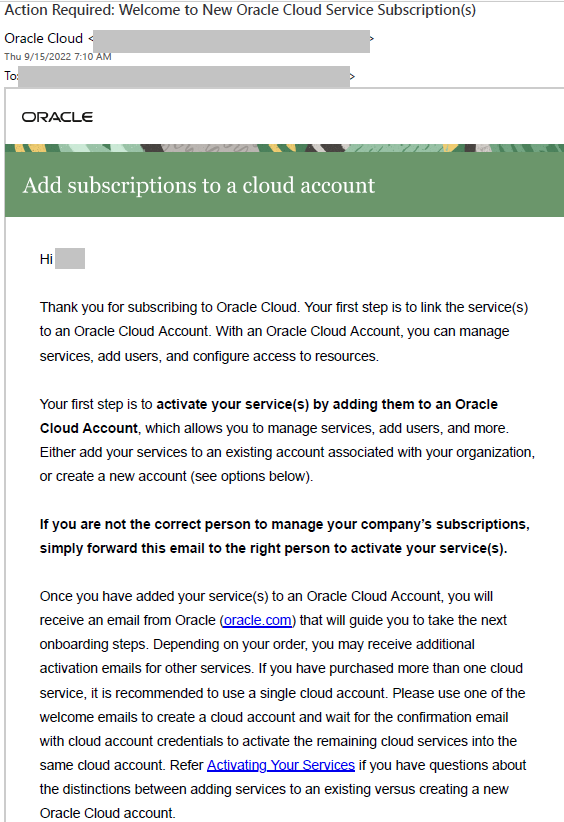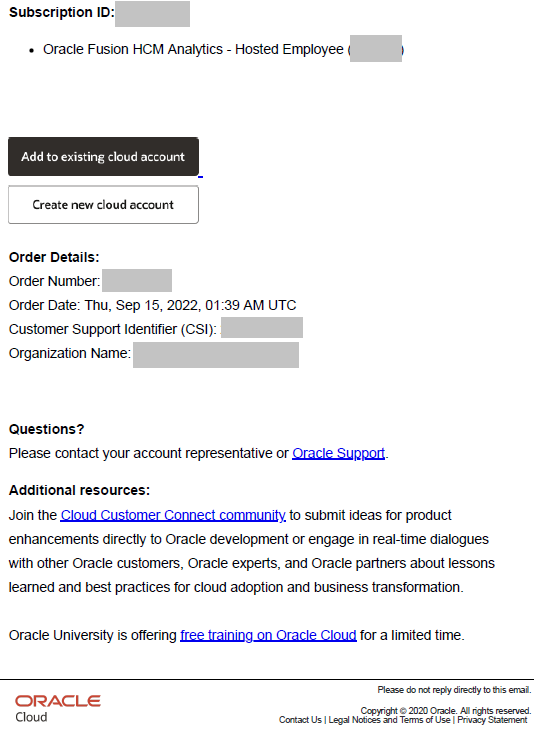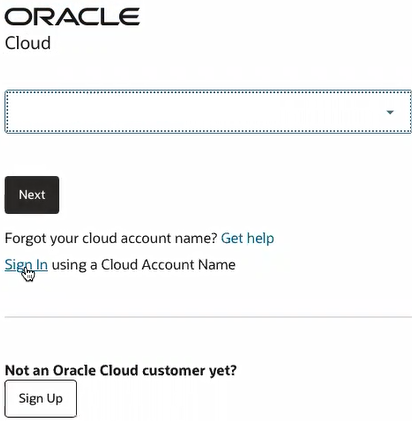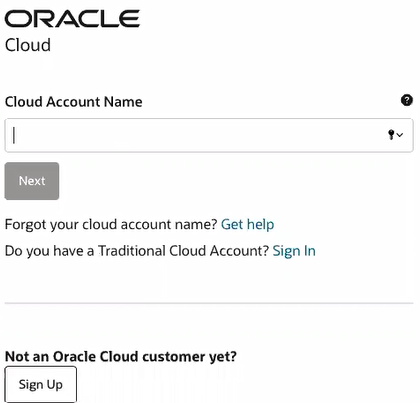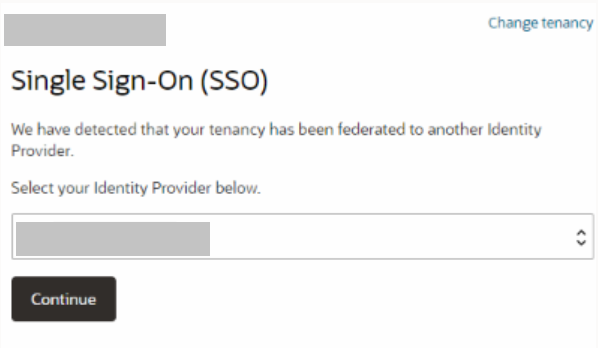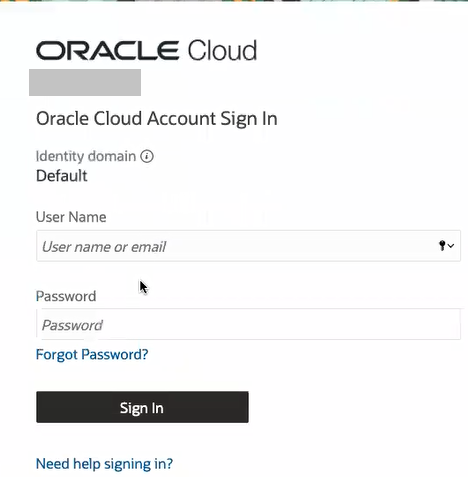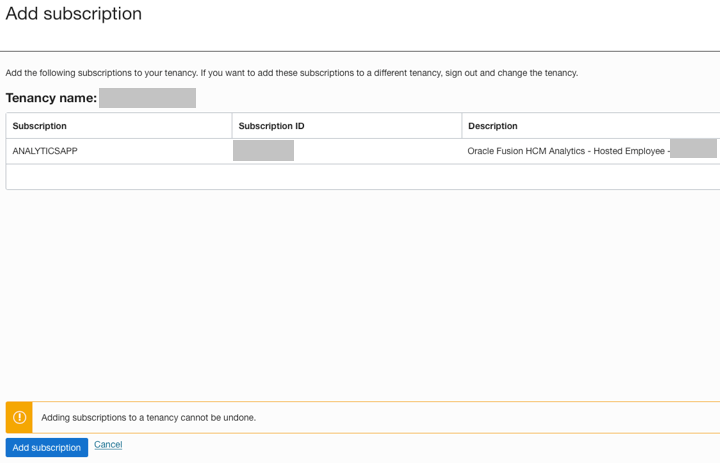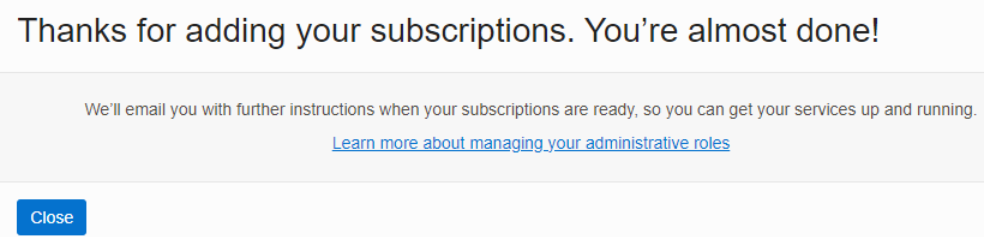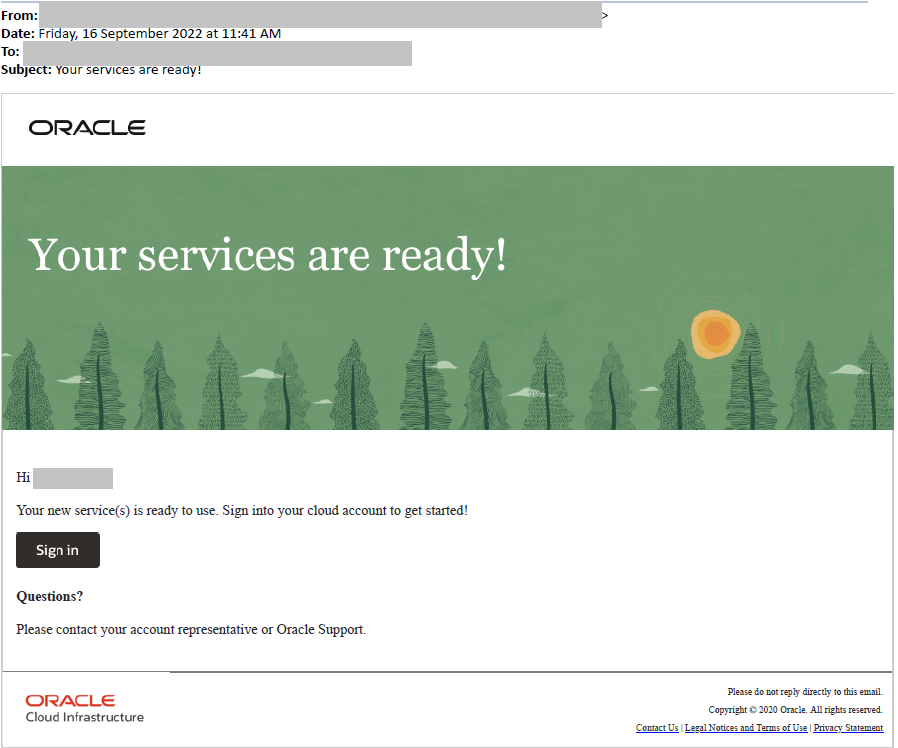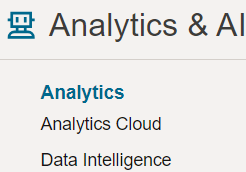Oracle Fusion Data Intelligenceサブスクリプションのアクティブ化
Oracle Fusion Cloud ApplicationsがあるOracle Cloudアカウントで、Oracle Fusion Data Intelligenceサブスクリプションをアクティブ化します。
Oracleがサブスクリプション・オーダーを処理すると、サブスクリプションのアクティブ化を求める電子メールを受信します。アクティブ化プロセスの一環として、Oracle Fusion Cloud Applicationsがすでに含まれているクラウド・アカウントにサインインします。サインインすると、Oracle Fusion Data Intelligenceサブスクリプションをクラウド・アカウントに追加するOracle Cloud Infrastructure Consoleの「サブスクリプションの追加」ページが表示されます。
Oracle Fusion Data Intelligenceサブスクリプションを追加すると、アクティブ化プロセスが完了するまでに最大1時間かかる場合があります。サブスクリプションの準備ができていることを確認する別の電子メールを受信します。このEメールを受信するまで、次のステップに進まないでください。